李国春
接上篇《RSD处理高分5号高光谱(GF5 AHSI)数据(一)》,我们已经加载了一个GF 5 AHSI数据集全部330个波段数据并进行了大气校正,现在介绍波段数据的复制和对坏波段的删除等管理功能。
从上篇加载的数据开始,在层列表勾选该层。选择菜单命令 高光谱->复制波段数据 。点击后出现下述对话框。

图1 选择波段
图1左侧列出了所有通道的数据,打勾表示已经选中。点击OK可以将所有选中的通道复制成一个新层,选中所有通道就相当于复制了一个与当前层完全一样的副本。当然有时候我们不需要复制一个完全相同的层。
1. 勾选/保存勾选结果
勾选需要复制的通道很简单,但是300多个通道每次挑一遍也很费劲。挑选完保留的通道后,对话框下边有一个“Save Selection”的按钮,可以将这次挑选结果保存起来,下次从“Load Selection”直接加载进来就可以了。保存的选择通道就是1个文本文件,里面是通道序号。
2. 挑选需要保留通道数据
点击左侧任意一行,右侧图像窗口中就会出现该通道数据数据的单色图像。检查图像质量确定是否保留。图2.。不希望保留的就取消前面的勾选。
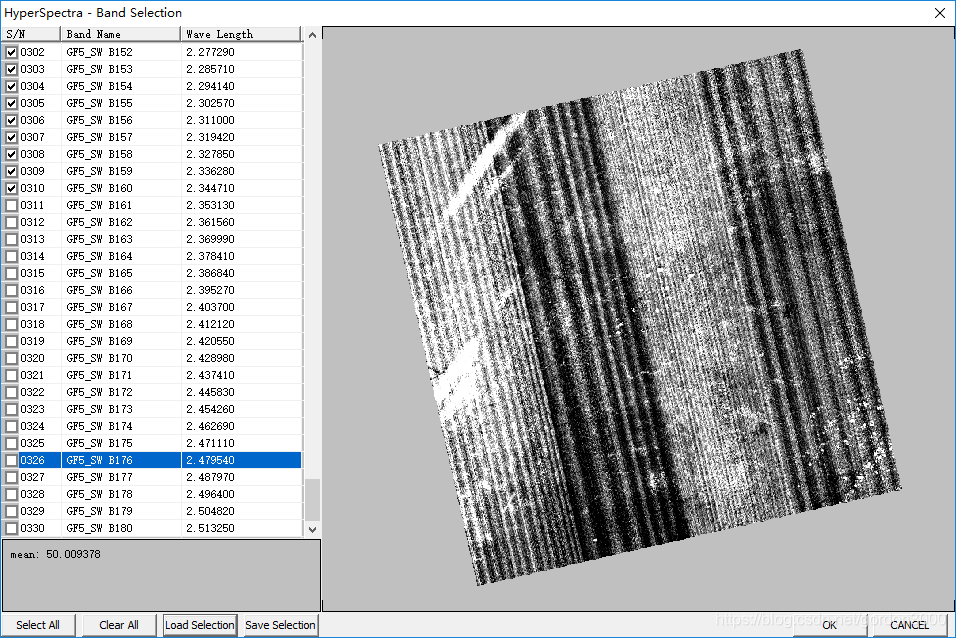
图2 坏波段的数据
3. 复制/删除
点击OK即可完成复制。这里没有提及删除这一问题,是这样,没有被勾选复制的,在新层里就等于删除了。对于一些需要对原始数据进行更改的操作,RSD往往都选择在其复制的副本上操作。这里也一样,原始数据不动,相当于在副本上进行了删除操作。
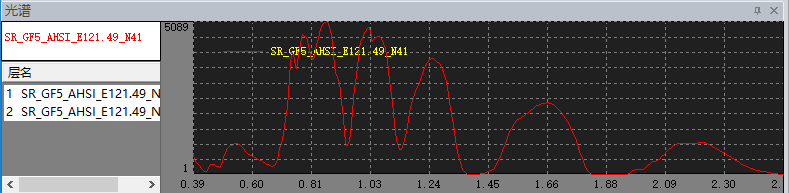
图3 未删除之前330个通道的数据
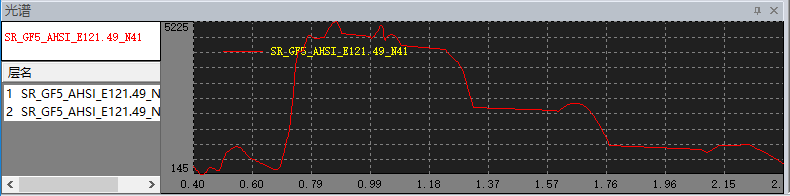
图4 删除水汽吸收带和坏波段后剩余198个通道
注意图4不是修复了,是删除后的剩余。没有数据的部分用直线连接起来了。
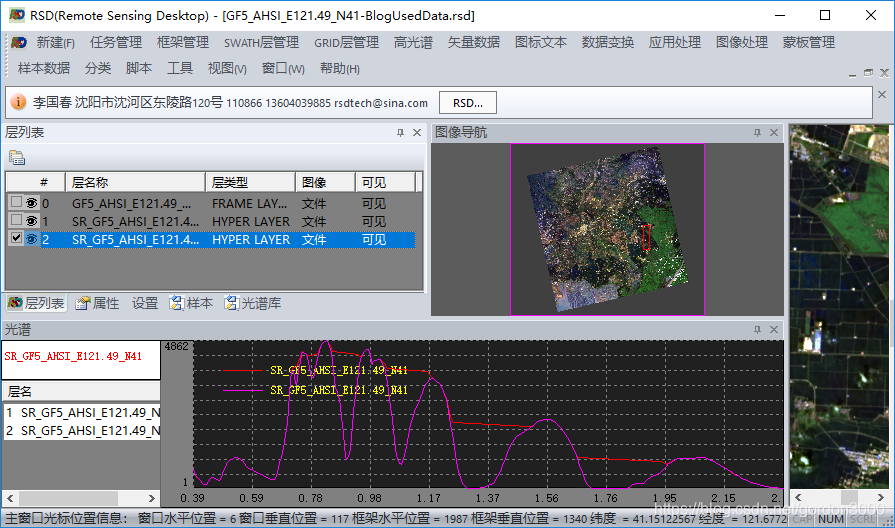
图4 复制后增加的新层
复制后可见任务中增加了一个新层。
下一篇介绍如何用GF5 AHSI 高光谱数据对象从光谱库查询相似光谱。参见《RSD处理高分5号高光谱(GF5 AHSI)数据(三)——搜索光谱库》
RSD软件近期有更新(2019.12.18),下载专业版3.1.5或者标准版2.2.5可以获得最新的GF5 AHSI高光谱数据处理支持。
软件下载地址: https://pan.baidu.com/s/1T-LBvaD_zVCwJsGf_hCyCg ,加QQ群136965427,这里发布和讨论有关RSD技术问题。
